A atualização do Android 10 da Samsung, chamada One UI 2, é uma atualização sólida no geral. Mas, como sempre é o caso, existem peculiaridades e problemas imprevistos associados à atualização de um telefone que já possui aplicativos e meses de dados. Um desses problemas que está afetando as pessoas são os problemas de notificação do Gmail, que são muito semelhantes a um problema que os proprietários do Note 10 enfrentaram nas primeiras versões de seu software. Se você estiver tendo problemas com as notificações do Gmail após a atualização, nós temos a solução!
Como corrigir notificações do Gmail em One UI 2
- Abra o seu Definições.
- Vamos para Cuidados com o dispositivo e toque em Bateria.
- Toque em Gerenciamento de energia do aplicativo.
- Toque em Apps para dormir e ver se Gmail está listado.
-
Mantenha pressionado Gmail e então toque Remover na parte inferior da tela.
- Se você quiser remover qualquer outro aplicativo enquanto estiver aqui, poderá fazer isso ao mesmo tempo marcando a caixa ao lado dos aplicativos.

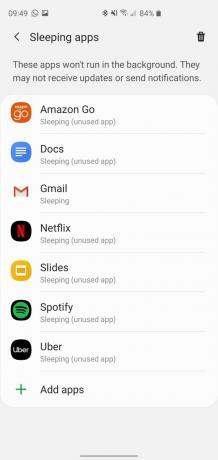
 Fonte: Andrew Martonik / Android Central
Fonte: Andrew Martonik / Android Central Se o Gmail não estiver listado em "Aplicativos para dormir", você pode ter certeza de que está Nunca dormi indo para Apps que não vão dormir, batendo Adicionar aplicativos e selecionando Gmail.
- Se você ainda está descobrindo que suas notificações não estão chegando em tempo hábil, você também pode verificar suas configurações de sincronização e notificação no aplicativo Gmail.
-
Vou ao Configurações do aplicativo Gmail e toque na sua conta. Sob Notificações certifique-se de que está definido como "Todos" e abaixo Notificações da caixa de entrada certifique-se de que "Notificar para cada mensagem" esteja selecionado. Você precisará fazer isso para cada conta do Gmail.
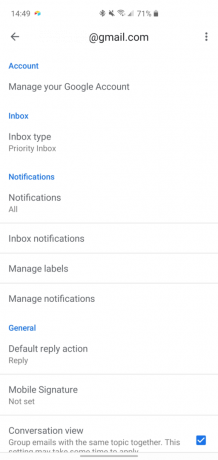

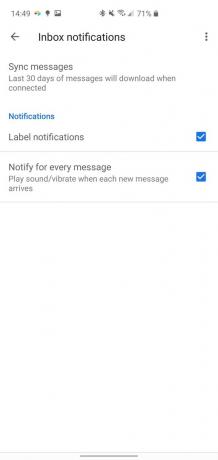 Fonte: Andrew Martonik / Android Central
Fonte: Andrew Martonik / Android Central Ficar no Configurações do aplicativo Gmail, vamos para Gerenciar rótulos e certifique-se de que todos os seus rótulos importantes estão sincronizando. Toque em cada um que você mais gosta, toque em Sincronizar mensagens e defina uma hora apropriada.
Depois de verificar todas as suas configurações e colocar o aplicativo Gmail na lista de permissões, suas notificações devem voltar ao normal, chegando ao mesmo tempo que em qualquer outro telefone. E você pode usar essas mesmas etapas para solucionar quaisquer problemas estranhos de atualização de plano de fundo que possa estar ocorrendo em outros aplicativos também. Com esses problemas corrigidos, você voltará a desfrutar do One UI 2 em seu Samsung Galaxy.
Andrew Martonik
Andrew é o Editor Executivo nos EUA na Android Central. Ele é um entusiasta de dispositivos móveis desde os dias do Windows Mobile, e cobre todas as coisas relacionadas ao Android com uma perspectiva única na AC desde 2012. Para sugestões e atualizações, você pode entrar em contato com ele em [email protected] ou no Twitter em @andrewmartonik.
